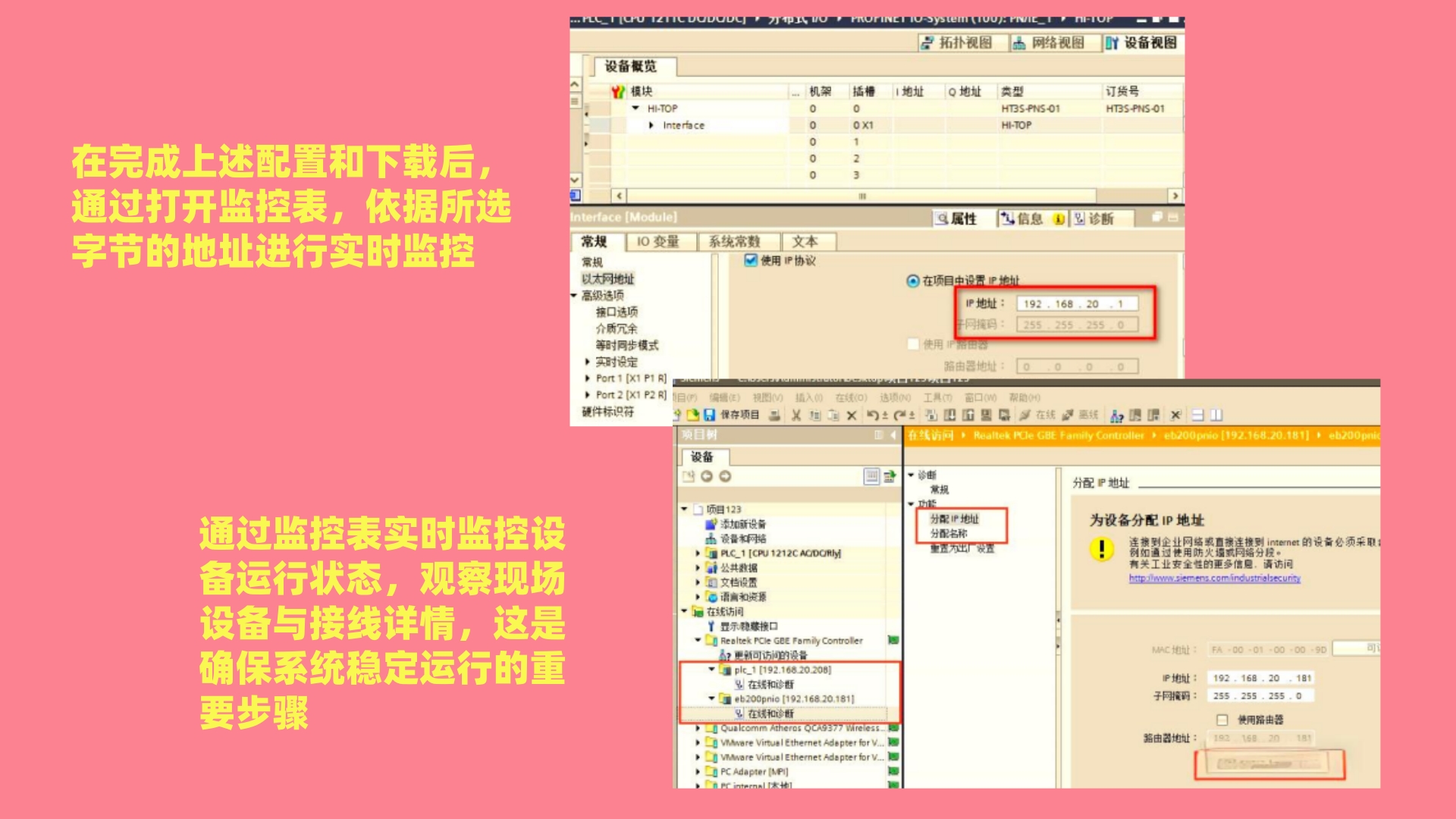颠覆工业通讯:PROFINET转EtherCAT网关打造汇川变频器的数据传输革命
EtherCAT是一种基于开放架构和以太网的现场总线系统,凭借其可靠的工业以太网性能,在工业自动化领域备受青睐。它的名字中的“CAT”是“控制自动化技术(Control Automation Technology)”的缩写,突显了其在自动化领域的专业性和强大实力。与此同时,Profinet作为新一代工业以太网技术的自动化总线标准,由PROFIBUS国际组织精心打造,也在工业自动化领域扮演着重要角色。
Profinet源自西门子,是基于原有Profibus协议在以太网上的延伸,而EtherCat,起初由倍福研究,后经欧洲多家公司联合推广,凭借底层的芯片技术及授权,构建了庞大的EtherCat生态系统。两者虽各有千秋,但都构建在以太网这一共同基础上,形成了现场实时总线技术。
如何在两者之间进行转换呢? 一个实用的方法是利用西门子S7-1200与汇川伺服变频器之间的数据交换,通过WL-PN-ECATM网关来实现。具体来说,S7-1200使用Portal Step7 V17软件进行配置,汇川伺服变频器则采用AutoShop编程软件进行开发,而WL-PN-ECATM网关则借助ModScan组态工具进行连接与配置。这样,就可以实现Profinet与EtherCat之间的灵活转换。
接下来展示是如何配置的
NO.1连接和启动
首先,将电脑与汇川伺服变频器PLC的EtherCAT口相连结,以进行程序的组态工作。接着,打开AutoShop编程软件,新建一个项目,并从中选择适当的PLC型号,本文以1200系列为例进行说明。
NO.2 EtherCAT设备导入
在AutoShop编程软件的“工具箱”中,找到EtherCAT Devices,右键单击并选择“导入设备xml”。这一步是为了将PLC设备正确导入到组态环境中。
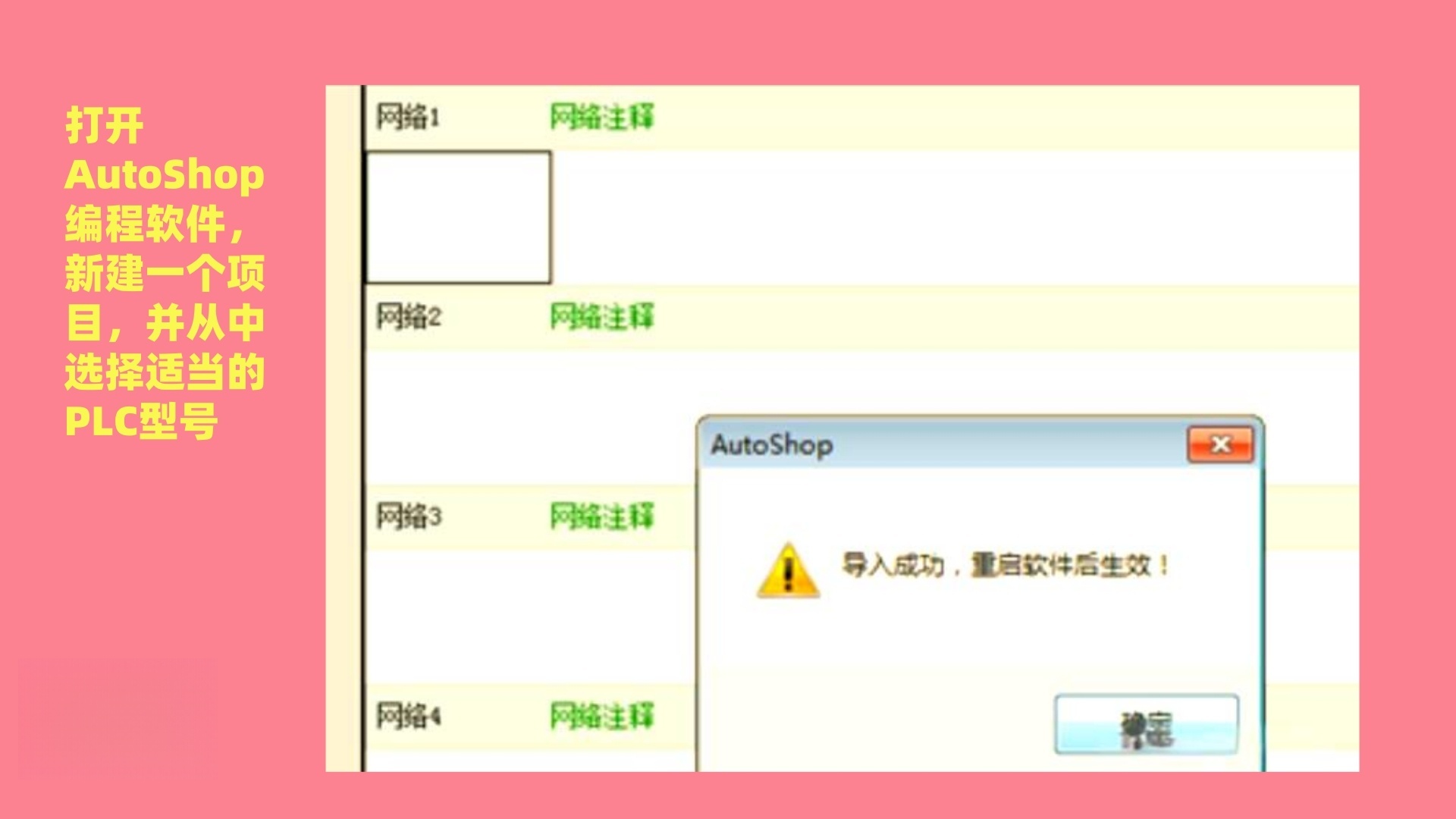
“导入设备xml”选项后,将呈现一个选择界面。在此界面中,您需要选择WL-PN-ECATM设备自带的XML文件,操作方式如下面这张图所示。
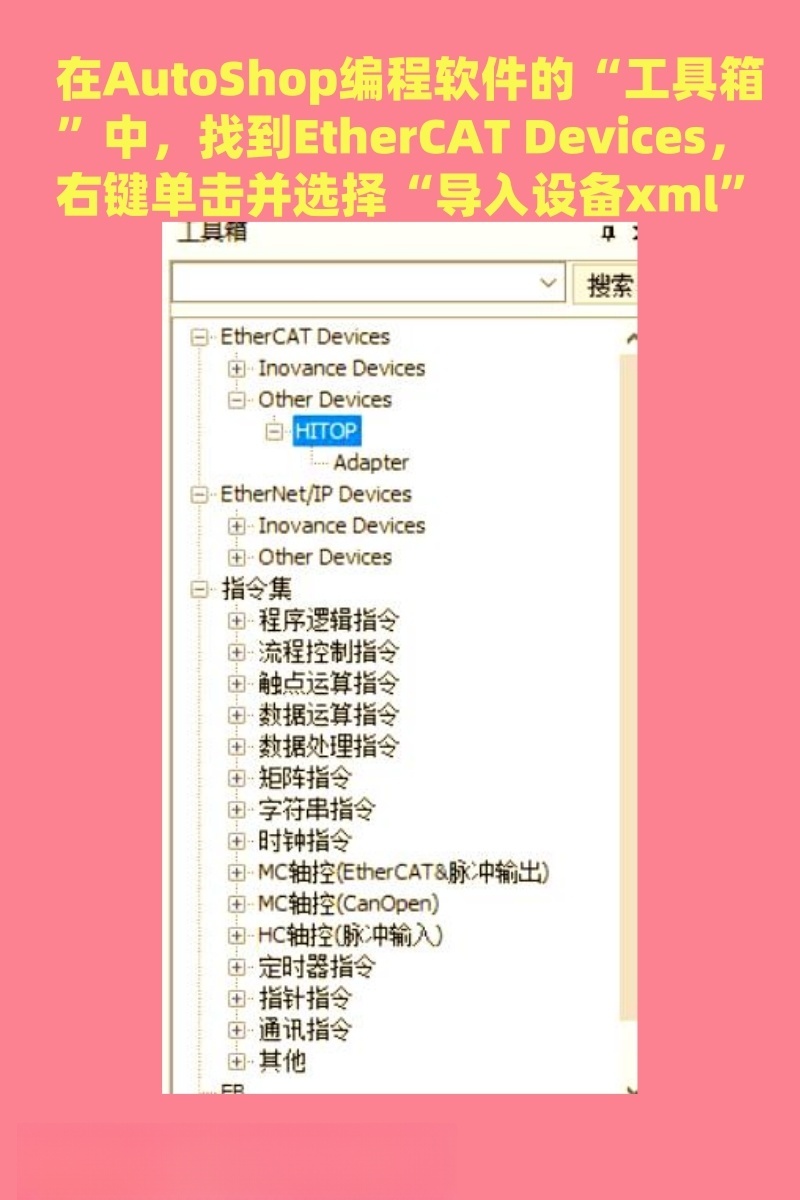
NO.3 配置编辑与下载
在完成导入后,重启软件。在EtherCAT中定位到Adapter,并双击以打开其编辑界面。接着,根据实际需求,点击“槽配置”来设定需要传输的数据。使用编辑界面设定数据传输需求,在完成配置后下载程序到PLC中。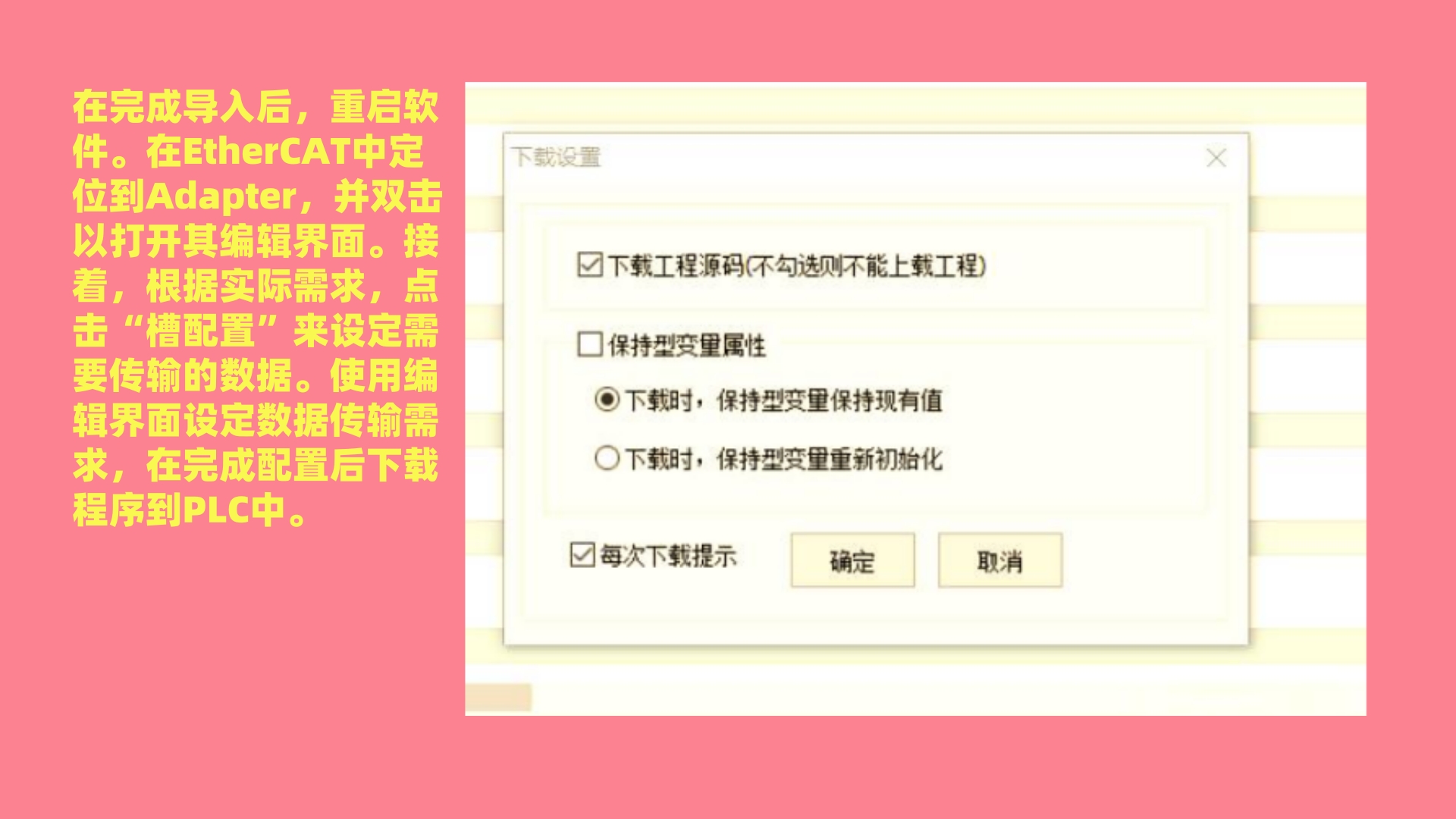
在完成配置后,您需要将程序下载到PLC中。点击界面上带有蓝色向下箭头的按钮,即可开始下载程序。
NO.4 网关进入组态模式
在操作时,首先确保网关处于断电状态,然后将网关的8号拨码开关拨至OFF位置,再重新上电。接着,使用网线将电脑与网关的EtherCAT接口进行连接。
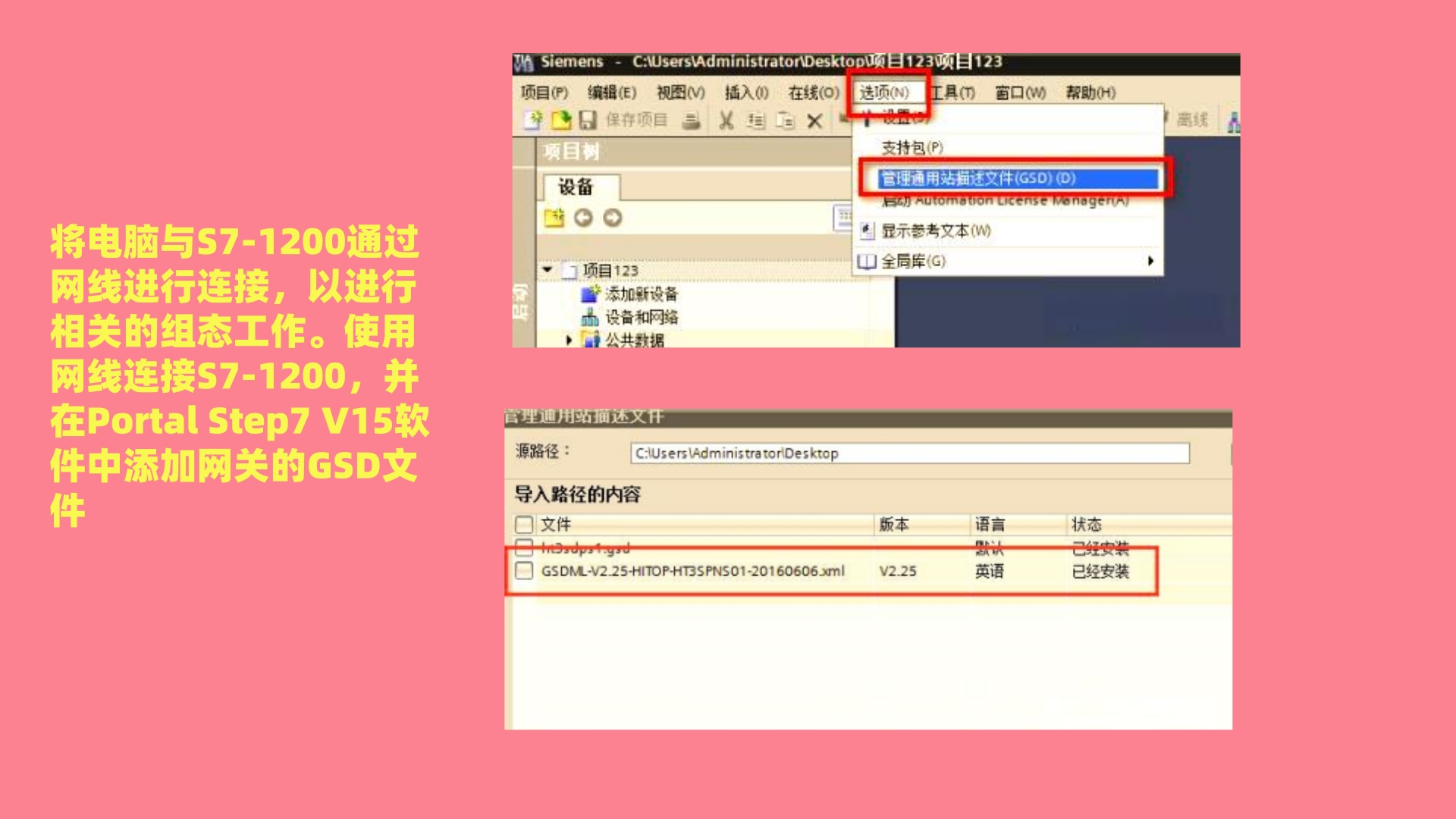
NO.5 网关参数设置
将网关的拨码开关拨至ON位置,此时网关将进入配置模式。网关在配置模式下,其EtherCAT接口将采用192.168.1.100这一IP地址。此时,用户可以通过标准的MODBUS主站软件,例如Modbus SCAN,来与网关建立连接。
在打开Modbus SCAN软件后,选择菜单栏中的“Connection”选项,再点击“Connect…”,随后在弹出的窗口中按照以下方式设置参数:
NO.6 S7-1200[连接方式与软件配置]
将电脑与S7-1200通过网线进行连接,以进行相关的组态工作。使用网线连接S7-1200,并在Portal Step7 V15软件中添加网关的GSD文件。
开始配置S7-1200与WL-PN-ECATM之前,首先需要打开Portal Step7 V15软件。接着,在该软件中创建一个新项目,并利用“选项”菜单下的“管理通用站描述文件”功能,将网关的GSD文件添加到项目中。
NO.7 设备组态与网络配置
在“设备和网络”部分,首先将网关添加到项目中,然后通过长按并拖动的方式,将其移动到“网络视图”中。接着,在“设备和网络”的“网络视图”中,为网关分配PLC,并建立Profinet连接。完成这些步骤后,配置界面将呈现如下图的样式。
NO.8 Word配置与下载
为了满足S7-1200从wl读取和写入10个Word数据的需求,我们需要在网关设备视图中进行相应的配置。首先,在网关设备视图中进行“10 Bytes In,10 Bytes Out”模块的配置,并下载程序到S7-1200以实现数据交换。
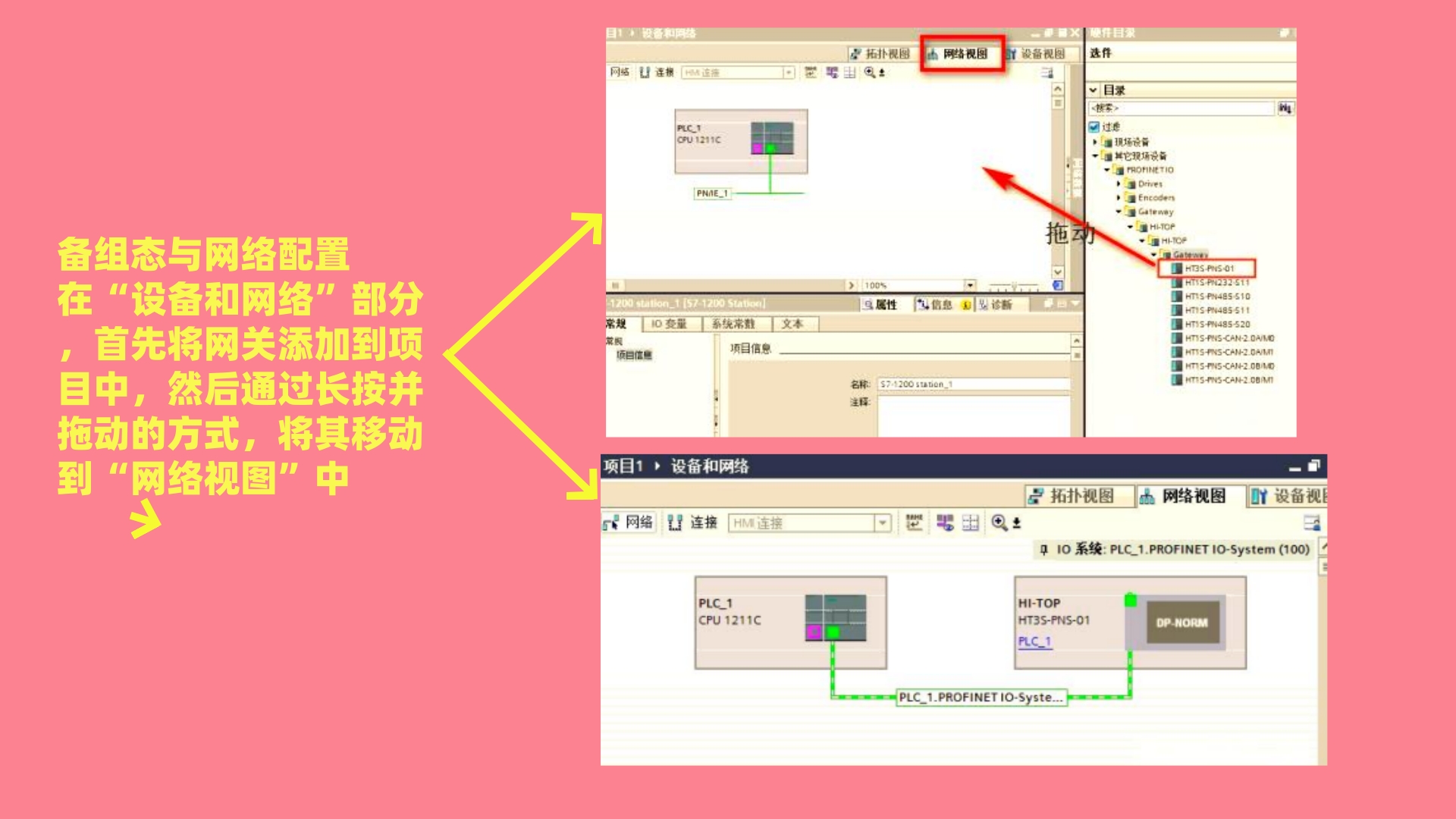
NO.9 监控与现场设备
在完成上述配置和下载后,通过打开监控表,依据所选字节的地址进行实时监控。通过监控表实时监控设备运行状态,观察现场设备与接线详情,这是确保系统稳定运行的重要步骤。